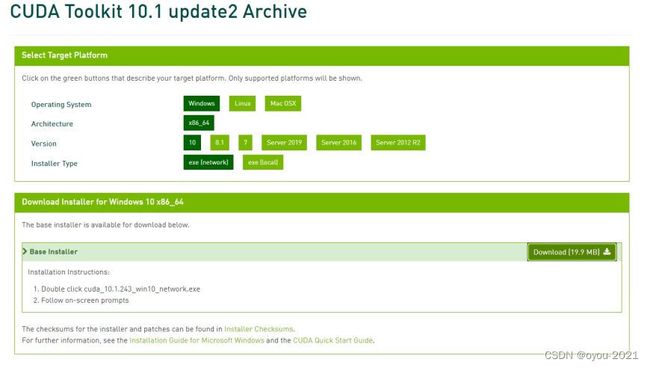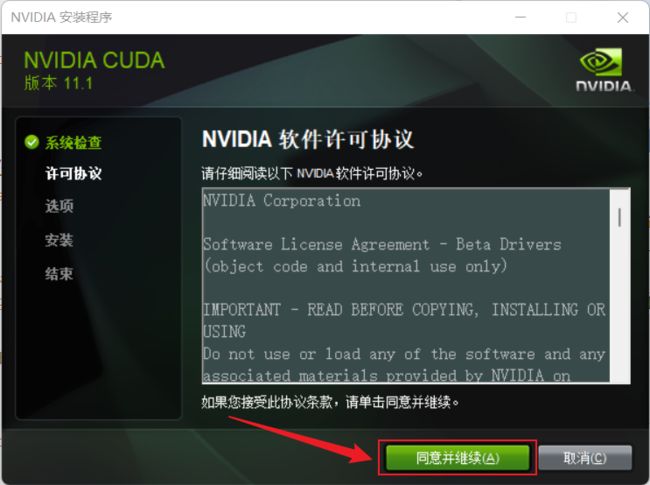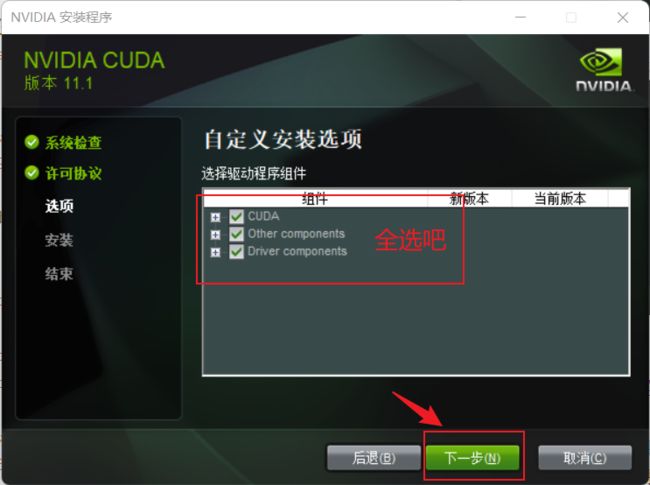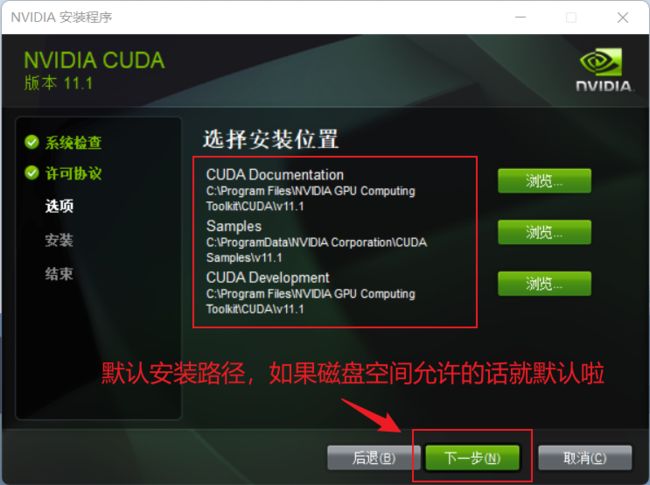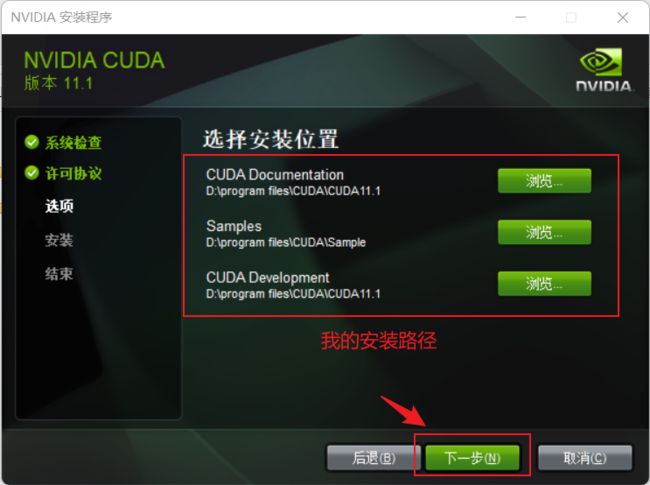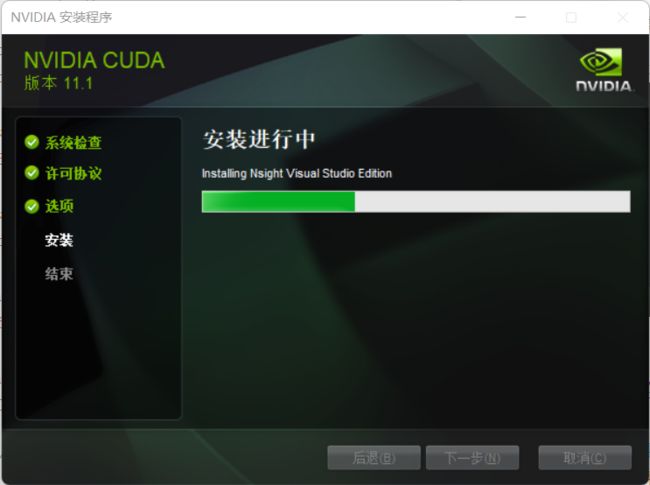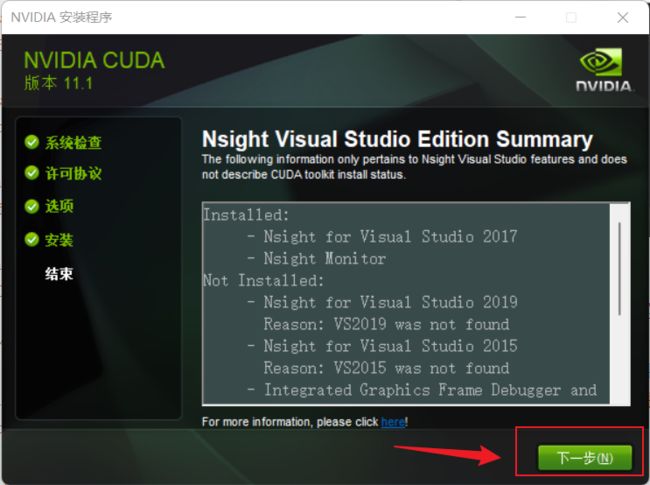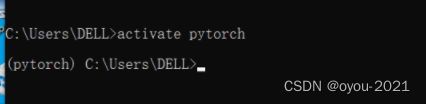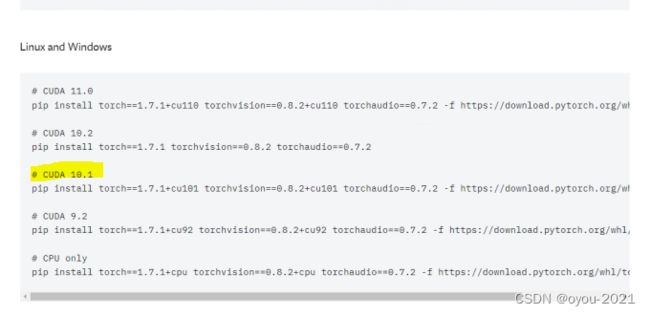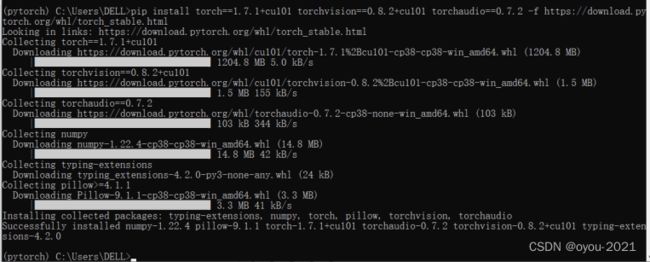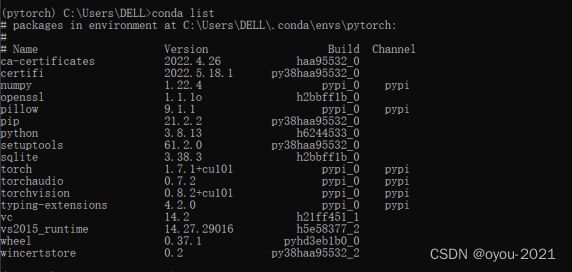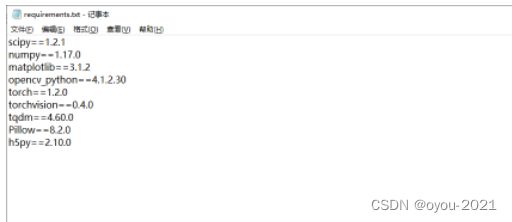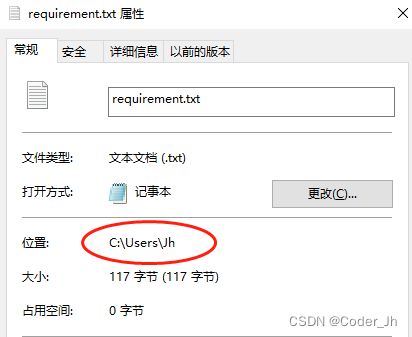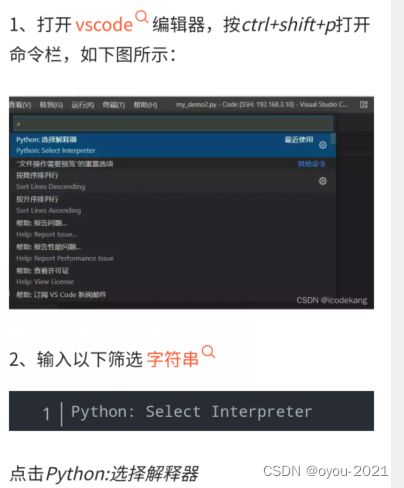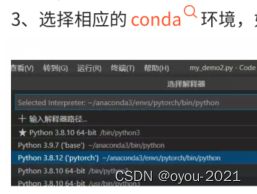深度学习环境配置(GPU、CPU版本)
一、Anaconda安装
1、介绍
Anaconda是一个开源的Python发行版本,用来管理Python相关的包,安装Anaconda可以很方便的切换不同的环境,使用不同的深度学习框架开发项目,本文将详细介绍Anaconda的安装。
2、环境
Windows 10
3、下载安装
步骤一:输入链接“https://www.anaconda.com/”登录Anaconda官网。
步骤二:鼠标选中“Products”,点击“Indiviaual Edition”选项(Individual Edition是免费版的)。
![]()
步骤三:选择Windows版本“64-Bit Graphical Installer(510 MB)”进行安装。
![]()
步骤四:双击下载好的“Anaconda3-2021.11-Windows-x86_64.exe”,进行安装。
步骤五:点击“Next”。
![]()
步骤六:点击“I Agree”。
![]()
步骤七:选择“Just Me”,点击“Next”。(若电脑有多个用户,则选择“All Users”)
![]()
步骤八:设置Anaconda的安装路径,路径名称最好为全英文,随后点击“Next”。
![]()
步骤九:点击“Install”。这里就不选择自动将Anaconda添加到系统路径了(因为我之前安装Anaconda的时候都是手动添加路径,使用的时候没有出现过问题,所以本次安装我仍然手动配置路径,我没有试过自动添加路径,所以不知道会出什么问题,大家感兴趣可以尝试。)
![]()
步骤十:点击“Next”。
![]()
步骤十一:点击“Next”。
![]()
步骤十二:点击“Finish”。
![]()
步骤十三:接下来就是手动配置环境变量了(比较关键)。
由于每台电脑打开环境变量的操作可能不同,所以本文仅以本电脑打开环境变量的步骤进行讲解。
打开环境变量:双击桌面“此电脑”,右键选择“属性”,随后在打开的页面点击“高级系统设置”,点击环境变量。
![]()
在系统变量(一定要看清,是系统变量,不是用户变量)一栏中,找到“Path”(这个Path不同电脑的书写可能不一样,所以根据自己电脑上的来,我这里是Path,但其它的电脑可能在大小写上有区别)。
![]()
双击path,然后点击新建
![]()
输入以下信息(Anaconda安装路径要根据自己当时安装Anaconda的路径来):
Anaconda安装路径
Anaconda安装路径\Scripts
Anaconda安装路径\Library\bin
![]()
检验Anaconda环境变量是否配置成功:
(1)打开cmd。
(2)输入“conda --version”。
![]()
(3)输入“conda info”。
![]()
(4)输入“activate”,回车,之后再输入“python”。
![]()
若显示的内容均与上图相同或类似,这说明环境变量配置成功。
至此,Anaconda的安装就完成了。
二、CUDA安装(注:安装前先安装VSCODE)
1、介绍
CUDA(Compute Unified Device Architecture),是显卡厂商NVIDIA推出的运算平台。CUDA是一种由NVIDIA推出的通用并行计算架构,该架构使GPU能够解决复杂的计算问题。换句话说CUDA是NVIDIA推出的用于自家GPU的并行计算框架,也就是说CUDA只能在NVIDIA的GPU上运行,而且只有当要解决的计算问题是可以大量并行计算的时候才能发挥CUDA的作用。
2、下载和安装
下载地址: https://developer.nvidia.com/cuda-toolkit-archive
选择自己需要的版本下载
这里我选的是10.1(network方式下载较快)
下载好了之后,双击安装
注意一下:我第一次安装的时候不知道是临时解压目录,新建了一个文件夹,然后后续安装的时候都选的这个路径,结果最后文件夹被删了。。。。。
在命令窗口输入nvcc -V,确认CUDA是否安装成功。
三、CUDDN
查看CUDA和CUDNN的版本匹配 https://developer.NVIDIA.com/RDP/Cudnn-archive
根据所下的版本确定该下CUDNN的版本。
1、介绍
CDNN(CUDA Deep Neural Network library):是NVIDIA打造的针对深度神经网络的加速库,是一个用于深层神经网络的GPU加速库。如果你要用GPU训练模型,cuDNN不是必须的,但是一般会采用这个加速库。
2、下载和安装
唔,我去官网下载了,但是要注册,注册到一半,发现要填一系列信息,不太会填,所以最后没从官网下载成功。cudnn官网地址
还是贴一下安装过程
把Cudnn的内容进行解压
![]()
选中所有文件,右键复制,复制到C盘的根目录下就可以了。这个根目录是CUDA在C盘的根目录C:\Program Files\NVIDIA GPU Computing Toolkit\CUDA\v10.1,如果碰到是否替换文件,选择是即可。
![]()
四、torch环境配置
1、pytorch环境的创建与激活
Win+R启动cmd,在命令提示符内输入以下命令:
(1)用于创建一个名为pytorch的环境,该环境的python版本为3.8。
(2)用于激活一个名为pytorch的环境。
![]()
2、pytorch库的安装
由于我们所有的操作都要在对应环境中进行,所以在进行库的安装前需要先激活环境。
几种安装方式
1、打开pytorch的官方安装方法(推荐):
Previous PyTorch Versions | PyTorch
找到跟自己下的CUDA对应的安装代码
复制到cmd中
安装成功后,可以具体查看
最后,看一下安装是否成功(GPU版)
上面方法如果安装的比较慢的话
2、镜像下载Index of /anaconda/cloud/pytorch/win-64/ | 清华大学开源软件镜像站 | Tsinghua Open Source Mirror
3、到https://download.pytorch.org/whl/torch_stable.html下载需要的版本的 whl文件(python版本和torch版本要对应)。比如cu102/torch-1.6.0-cp36-cp36m-win_amd64.whl,表示:cuda版本10.2、python版本3.6、torch版本1.6、windows系统
下载完成后找到安装路径,在cmd定位过来后利用文件全名进行安装就行了!(图不匹配,但是方式类似)
![]()
五、其他依赖库的安装
scipy==1.2.1
numpy==1.17.0
matplotlib==3.1.2
opencv_python==4.1.2.30
torch==1.7.1
torchvision==0.8.2
tqdm==4.60.0
Pillow==8.2.0
h5py==2.10.0
如果想要更便捷的安装可以在桌面或者其它地方创建一个requirements.txt文件,复制上述内容到txt文件中。
使用如下指令安装即可。下述指令中,requirements.txt前方的路径是我将文件放在桌面的路径,各位同学根据自己的电脑修改。
pip install -r C:\Users\33232\Desktop\requirements.txt
但是
我按照上面这个方式,没有安装成功,显示
ERROR: Could not open requirements file: [Errno 2] No such file or directory: 'requirement'解决办法:把requirements.txt放到“C:\Users\你的用户名”的路径下,如图:
一个解决方法,是我没有cd到保存的盘里(用该方法解决了)--先激活pytorch环境
![]()
六、VScode
1、下载
VSCODE的官网Visual Studio Code - Code Editing. Redefined,点击Download for Windows即可下载
2、安装
![]()
其他里面的几个勾要打起来,因为这样就可以右键文件夹用VSCODE打开,非常方便。下一步
![]()
![]()
安装完成后在左下角更改自己的环境就行了。
![]()
我是之前就安装过了,所以直接更改一下环境。
但是,我VSCODE输入上述命令之后,显示没有匹配项,后来知道了我的VSCODE里没装Python插件,装好了之后就可以了。
参考博客 Anaconda安装(过程详细)_基QI学习的博客-CSDN博客_anaconda安装
深度学习环境配置2——windows下的torch=1.2.0环境配置_Bubbliiiing的博客-CSDN博客_神经网络学习小记录48
torch- torchvision- python版本对应关系_小Aer的博客-CSDN博客_torch的python版本对应
安装CPU版本的pytorch_Senescy的博客-CSDN博客_cpu版本的pytorch
CPU版本环境配置
打开Anaconda Prompt
创建环境
conda create -n torch python=3.6
激活环境
activate torch
安装CPU版本的pytorch
使用清华镜像源网站,加快安装速度
conda config --add channels https://mirrors.tuna.tsinghua.edu.cn/anaconda/cloud/pytorch/
安装pytorch
conda install pytorch==1.10.1 torchvision==0.11.2 torchaudio==0.10.1 cpuonly 在加载过程中弹出提示y/n,输入 y,确定安装
注意:conda install pytorch torchvision torchaudio cpuonly -c pytorch后面的-c pythoch不要,不然又换回国外源了。
验证是否安装成功
一些别的
pip安装和conda安装的差别
利用Anaconda自动化安装?
conda虚拟环境中安装cuda和cudnn,再也不用头疼版本号的问题了-python黑洞网
支持的版本介绍1、支持cuda版本的显卡驱动程序链接地址: https://docs.NVIDIA.com/cuda/cuda-toolkit-release-notes/index.hhhe
tensor流版本对CUDA版本有要求
链接地址: https://tensorflow.Google.cn/install/source
cuda版本要求cudnn提供参考链接: https://developer.NVIDIA.com/RDP/Cudnn-archive